Jak znaleźć hasło z Wi-Fi w systemie Windows 10

- 881
- 213
- Janusz Baranowski
Jak znaleźć hasło z Wi-Fi w systemie Windows 10
Cześć! Teraz spróbujemy rozwiązać jeden interesujący problem, jest to przywrócenie zapomnianego hasła w systemie Windows 10, o którym najprawdopodobniej zapomniałeś :) Rozważymy w tym artykule przypadek z systemem Windows 10. Kiedy zdobędziesz hasło i chcesz to wiedzieć. Wszystko różni się nieco od Windows 7, więc rozważamy tę sprawę osobno.
Natychmiast przyznaję, że nie znalazłem, jak spojrzeć na hasło Windows 10 z Wi-Fi, do którego byłeś podłączony wcześniej, a w tej chwili nie jesteś podłączony do tej sieci (sieć, do której podłączyłeś się wcześniej, można tylko zapomnieć ). Ale możesz znaleźć hasło sieci, z którymi jesteś aktualnie podłączony. Teraz pokażę, jak to zrobić. Rozważymy także inny sposób, w jaki pamiętasz zapomniane hasło - za pomocą specjalnego programu.
Pamiętaj o zapomnianym hasło od Wi-Fi w systemie Windows 10
Kliknij ikonę połączenia internetowego, na panelu powiadomień i wybierz Centrum kontroli sieci i całkowity dostęp.

Następnie kliknij element „Sieć bezprzewodowa (nazwa sieci)”. Otwiera się nowe okno, w którym kliknij przycisk Właściwości sieci bezprzewodowej. Kolejne okno zostanie otwarte, przejdź do zakładki w nim Bezpieczeństwo, i zainstaluj znacznik wyboru w pobliżu Wyświetl wprowadzone znaki. W polu Klucz bezpieczeństwa sieci Hasło pojawi się z Twojego Wi-Fi. Zobacz zrzut ekranu, aby uzyskać jasność:
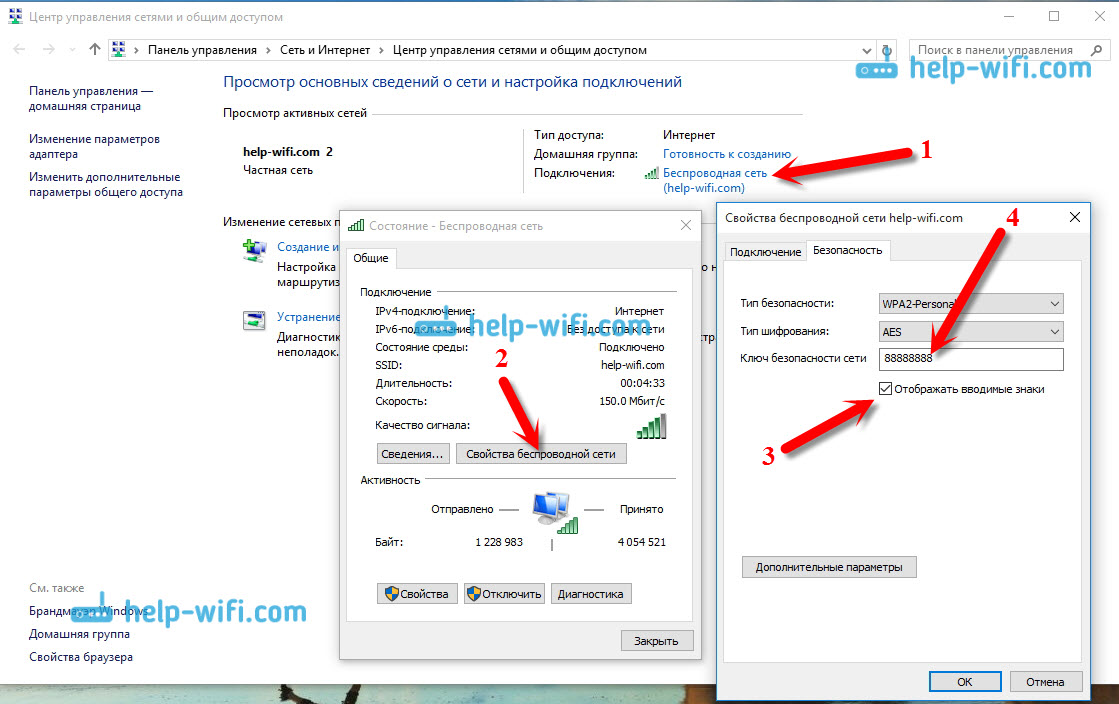
Ta metoda jest odpowiednia tylko wtedy, gdy laptop jest obecnie podłączony do sieci Wi-Fi, z których hasło zapomniałeś. Jeśli nie masz połączonych komputerów, musisz obejrzeć hasło w ustawieniach routera (artykuł zawiera szczegółowe informacje na temat wielu routerów) lub za pośrednictwem specjalnego programu. Ale program pokazuje hasła tylko z sieci, do których użyłeś do połączenia.
Możesz także zobaczyć hasło z zapisanych sieci Wi-Fi w systemie Windows 10 za pośrednictwem wiersza poleceń.
Innym sposobem dowiemy się hasła za pomocą programu WirelessKeyView
Sprawdziłem bezpłatny program WirelessKyview w systemie Windows 10. To prawda, moje okna obrońcy przeklęciło się. Mówią coś w rodzaju wirusa. Dlatego robimy wszystko na własne ryzyko i ryzyko. Program wydaje się normalny. Pracuje, pokazała mi klucze do wszystkich sieci bezprzewodowych, do których podłączony był mój laptop. Pobierz program WirelessKyView i uruchom .Plik exe z archiwum. The program will immediately start, it is not necessary to install it. Po lewej stronie zobaczysz nazwę sieci i po prawej stronie w terenie Klucz (ASCII) hasła będą wskazane tym sieciom.
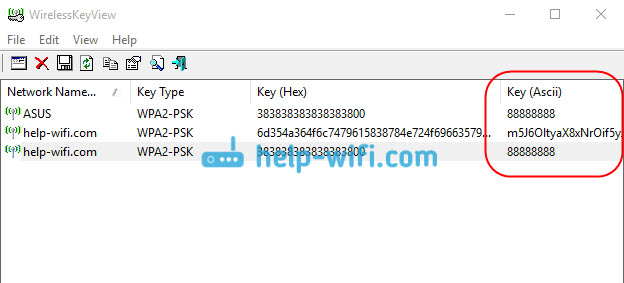
Jeśli hasło w ustawieniach systemowych nie uległo ujazdu, nie chcesz korzystać z programu, najbardziej niezawodnym sposobem jest spojrzenie na zapomniane hasło w ustawieniach routera. Podłącz się do routera za pomocą kabla (jeśli pojawią się problemy, zobacz ten artykuł), przejdź do ustawień routera i spójrz na hasło. Wszystko to jest szczegółowo opisane tutaj. Obejrzyj po podtytule „gdzie w ustawieniach routera znajduje się hasło z sieci Wi-Fi?".
Zapytaj w komentarzach, nie wstydź się :), postaram się pomóc!
- « Jak zresetować ustawienia na routerze Zyxel Keenety
- Jak skonfigurować Internet w systemie Windows 10? »

